
- •Введение
- •1 Команды редактора AutoCAD
- •1.1 Интерфейс редактора AutoCAD
- •1.2 Команды редактора AutoCAD
- •1.2.1 Углы
- •1.2.2 Ввод координат
- •1.2.3 Системы координат
- •1.3 Команды настройки чертежа
- •1.3.1 Команда LIMITS (ЛИМИТЫ)
- •1.3.2 Команда SNAP (ШАГ)
- •1.3.3 Команда GRID (СЕТКА)
- •1.3.4 Режим ORTHO
- •2 Графические примитивы в AutoCAD
- •2.1 Графический примитив точка
- •2.2 Отрезок
- •2.3 Круг
- •2.4 Дуга
- •2.5 Эллипс
- •2.6 Кольцо
- •2.7 Многоугольник
- •2.8 Полилиния
- •2.9 Фигура
- •2.10 Полоса
- •2.11 Текст
- •3 Команды оформления чертежей
- •3.1 Нанесение размеров
- •3.1.1 Команды отрисовки размеров
- •3.2 Штриховка
- •4 Редактирование чертежей
- •4.1 Расчленение объектов
- •4.2 Удаление и восстановление объектов
- •4.3 Перемещение набора объектов
- •4.4 Копирование набора объектов
- •4.5 Поворот набора объектов
- •4.6 Масштабирование набора объектов
- •4.7 Выравнивание объектов
- •4.8 Зеркальное отображение набора объектов
- •4.9 Рисование подобных объектов
- •4.10 Повторение набора объектов
- •4.11 «Вытягивание» объектов
- •5 Свойства примитивов в AutoCAD
- •5.1 Разделение чертежа по слоям
- •5.2 Использование цвета и типов линий
- •6 Создание рабочего пространства и чертежа-прототипа
- •6.1 Настройка размерных стилей
- •Список рекомендуемой литературы
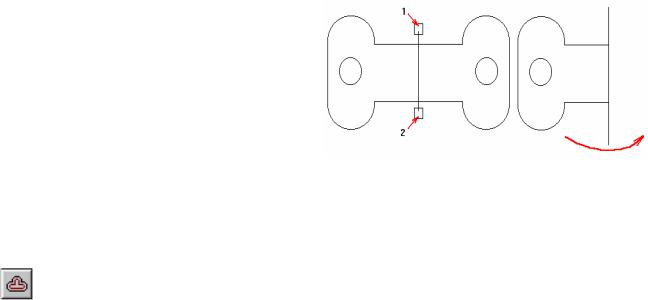
Ермоленко М.В. |
Кафедра «Техническая физика» |
Specify 3st destination point: (3-ая целевая |
точка:) – задать точку, с которой |
должна совместиться третья точка. |
|
Scale objects to alignment points? [Yes/No]<No>: (Масштабировать объекты по точкам выравнивания? (Да/Нет) <Нет>) – ответ Yes позволяет масштабировать совмещаемый объект. Если задать No, то объект переместится и повернется относительно точки, с которой должна совместиться первая точка, но не смасштабируется.
Таким образом, объект выравнивания (перемещается и поворачивается) и затем масштабируется. Точка, с которой должна совместиться первая точка, является базовой точкой масштабирования; расстояние между первой и второй точкой совмещаемого объекта – исходная длина; расстояние между точками, с которыми должны совместиться первая и вторая точки, – новая длина.
4.8 Зеркальное отображение набора объектов
 Команда MIRROR (ЗЕРКАЛО) обеспечивает формирование зеркальных отражений существующих на рисунке объектов, удаляя или сохраняя при этом оригиналы. Команда работает в плоскости, параллельной X-Y текущей UCS.
Команда MIRROR (ЗЕРКАЛО) обеспечивает формирование зеркальных отражений существующих на рисунке объектов, удаляя или сохраняя при этом оригиналы. Команда работает в плоскости, параллельной X-Y текущей UCS.
Запросы:
First point of mirror line:(Первая точка оси отражения:). Second point:(Вторая точка:).
Delete old objects?<N>:(Удалить старые объекты?<H>:).
Пример 30:
Command: MIRROR
Select objects: – Выбор объектов Select objects: <Enter> – Все выбрано. First point of mirror line: END of –
Указание на 1 точку линии отображения.
Second point: END of – Указание на
2 точку линии отображения.
Delete old objects?: N – удалять ли старое изображение.
Рисунок 38
4.9 Рисование подобных объектов
Команда OFFSET(ПОДОБИЕ) строит объект, подобный существующему объекту с заданным смещением или«проходящий» через заданную точку
с сохранением ориентации.
Запросы:
34

Ермоленко М.В. |
Кафедра «Техническая физика» |
Offset distance or Through < Through >: (Величина смещения или Точ-
ка<Точка>:) – смещение (число или пара точек) или ключ Through (Через точку);
Select object to offset: (Выберите объект для создания ему подобных:) – выбрать объект для смещения. При этом нельзя использовать рамку, секущую рамку, многоугольники, линию или ссылаться на текущий набор. Указанный объект будет подвергаться преобразованию;
Side to offset? (Сторона смещения?) – показать курсором, в какую сторону смещать (вправо или влево, внутрь или наружу), если было указано смещение; Through point: (Через точку:) – указать точку, через которую будет проходить смещенный объект, если был выбран ключ Through (Через точку).
Задаваемое расстояние должно быть больше нуля. При смещении широкой полилинии расстояние задается от осевой линии.
Если при смещении отрезка результатом является новый отрезок, нарисованный поверх исходного, то появится сообщение:
Invalid through point (Неправильная точка.).
Если при смещении круга или дуги заданы расстояние и направление смещения, при которых объект не определен(например, получается отрицательный радиус), то появится сообщение:
No parallel at that offset (Невозможно провести с таким смещением).
При выборе примитива, отличного от отрезка, круга, дуги, двумерной полилинии, эллипса, эллиптических дуг, прямой, луча или сплайна появится сообщение:
Cannon offset that object (Не могу создать объект, по-
добный данному).
Пример 31:
Command: OFFSET
Offset distance . . . : 4 – Расстояние от объекта.
Select object to offset : – выбор объектов.
Side to offset: – укажите курсором сторону.
Рисунок 39
4.10 Повторение набора объектов
 Команда ARRAY (МАССИВ) – обеспечивает получение нескольких копий выбранных объектов, размещенных в прямоугольной или круговой структуре. Объекты, размещенные таким образом, называются прямоугольным или круговым массивом. Когда массив получен, каждым из составляющих его элементов можно манипулировать независимо от остальных.
Команда ARRAY (МАССИВ) – обеспечивает получение нескольких копий выбранных объектов, размещенных в прямоугольной или круговой структуре. Объекты, размещенные таким образом, называются прямоугольным или круговым массивом. Когда массив получен, каждым из составляющих его элементов можно манипулировать независимо от остальных.
Ключи:
Rectangular (Прямоуг.) – определение прямоугольного массива по строкам и столбцам;
35
Ермоленко М.В. Кафедра «Техническая физика»
Polar (Круговой) – определение кругового массива.
Для определения прямоугольного массива выдаются следующие запросы:
Number of rows (---)<1>: ( Число строк (---)<1>:). Number of columns (---)<1>: (Число столбцов (---)<1>:).
Unit cell or distance between rows (---): (Размер ячейки или расстояние между строками (---):) – единица смещения или расстояние между строками.
Distance between columns (III):(Расстояние между столбцами (III):).
Одним из возможных вариантов на запросUnit cell … : (Размер ячейки…) может быть задание двух противоположных вершин прямоугольника, показывающего системе разрядку строк и столбцов в массиве. В этом случае запрос Distance between columns (III): (Расстояние между столбцами (III):) опускается.
При создании прямоугольного массива AutoCAD строит массив вдоль базовой линии, определенной углом поворота для сетки привязки. Для создания повернутого массива необходимо воспользоваться командойSNAP (ШАГ) или SETVAR для изменения системной переменной SNAPANG.
Для определения кругового массива выдаются следующие запросы:
Base/<Specify center point of array>: (Базовая/<Центр массива>:).
Затем AutoCAD запросит два из трех параметров:
Number of items: (Число элементов:).
Angle to fill (+=CCW, -=CW)<default>: (Угол заполнения (+=прс, -=пс) <по умолчанию>:) – AutoCAD запрашивает угол между первым и последним элементами относительно центральной точки. Положительное значение угла заполнения соответствует направлению против часовой стрелки, отрицательное
значение – направлению по часовой стрелке. |
|
|
Angle between items: (Угол между элементами массива:). |
|
|
Чтобы отказаться от ввода числа |
элеме, нтеовбходимо |
нажать |
<ENTER>, чтобы отказаться от ввода угла |
заполнения, необходимо |
ввести |
нуль.
Для построения кругового массива AutoCAD определяется расстояние от центра массива до опорной точки каждого выбранного примитива. От типа примитива зависит, какая точка используется:
Точка – точка вставки;
Круг, дуга – центр;
Блок, форма – базовая точка вставки; Отрезок, полоса – одна крайняя точка (непредсказуема какая).
Если круговой массив создается из нескольких объектов, то для всех этих объектов используется одна опорная точка– опорная точка последнего примитива в наборе.
Последний запрос будет таким:
Rotate objects as they are copied? <Y>: (Поворачивать объекты при копирова-
нии? <Д>:) – при ответе Yes (Да) скопированные объекты поворачиваются относительно своей опорной точки в соответствии с поворотом самого массива.
Пример 32:
36
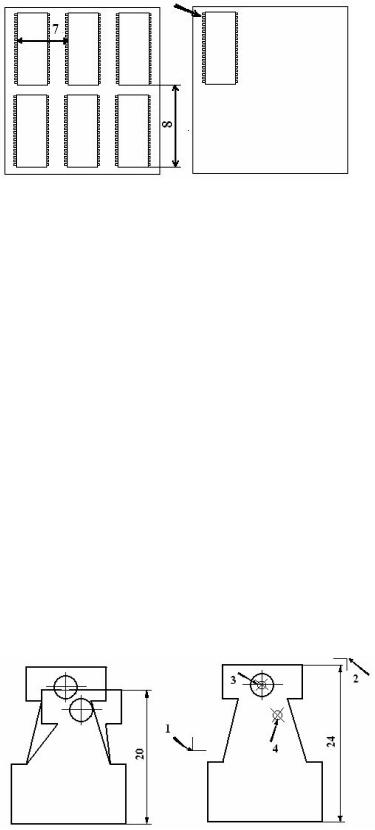
Ермоленко М.В. |
Кафедра «Техническая физика» |
Command: ARRAY
Select objects: – выбор объектов. Select objects: <Enter> – Все выбрано. Rectangular or Polar array: R –
прямоугольн.
Number of row: 2 – Число строк. Number of columns: 3 – Число столбцов.
Unit cell or distance <--> 8 – Рас-
стояние между строками.
Distance between columns (II) 7
– Расстояние между столбцами.
Рисунок 40
4.11 «Вытягивание» объектов
 Команда STRETCH (РАСТЯНИ) обеспечивает перемещение выбранной части рисунка, сохраняя при этом связь с остальными частями рисунка. Формирование набора объектов для этой команды должно производиться с ключом Crossing (Секрамка) или Cpolygon (СМн-угол). Любые объекты, полностью заключенные в рамку или многоугольник, перемещаются командой STRETCH (РАСТЯНИ) точно так же, как командой MOVE (ПЕРЕНЕСИ). Отрезки, дуги и сегменты полилиний, пересекающие рамку, растягиваются только перемещением конечных точек, находящихся внутри рамки: конечные точки за рамкой остаются неизменными. В дугах центральная точка и ее начальный и конечный углы регулируются таким образом, что стрелка дуги (расстояние от центральной точки хорды до дуги) поддерживается постоянной.
Команда STRETCH (РАСТЯНИ) обеспечивает перемещение выбранной части рисунка, сохраняя при этом связь с остальными частями рисунка. Формирование набора объектов для этой команды должно производиться с ключом Crossing (Секрамка) или Cpolygon (СМн-угол). Любые объекты, полностью заключенные в рамку или многоугольник, перемещаются командой STRETCH (РАСТЯНИ) точно так же, как командой MOVE (ПЕРЕНЕСИ). Отрезки, дуги и сегменты полилиний, пересекающие рамку, растягиваются только перемещением конечных точек, находящихся внутри рамки: конечные точки за рамкой остаются неизменными. В дугах центральная точка и ее начальный и конечный углы регулируются таким образом, что стрелка дуги (расстояние от центральной точки хорды до дуги) поддерживается постоянной.
Команда STETCH (РАСТЯНИ) не влияет на ширину полилиний и -ин формацию о спряжениях и углах касания.
Пример 33 (рисунок 41):
Command: STRETCH
Select objects: C – выбор окном.
First corner: – первый угол окна 1. Other corner: – второй угол окна
2.
Select objects: <Enter> – Все выбрано.
Base point or displacement: 48, 23
– точка 3.
Second point of displacement: 50, 19 – точка 4.
Рисунок 41
37
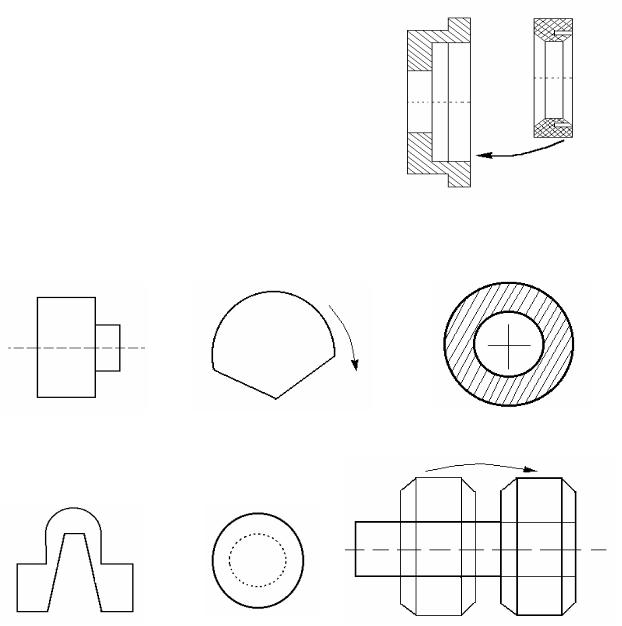
Ермоленко М.В. |
Кафедра «Техническая физика» |
Задание к разделу 4: Для усвоения темы раздела предполагается выпол-
нить:
1 Вставить элемент чертежа в чертеж (рисунок 42). 2 Создать пять копий объекта (рисунок 43).
3 Осуществить поворот объекта, задав угол поворота 30° (рисунок 44). 4 Изменить размер примитива, увеличив его в два раза (рисунок 45).
5 Сформировать зеркальное отражение объекта, сохраняя оригинал (рисунок 46).
6 Построить объект подобный объекту, проходящий через заданную точку с сохранением ориентации (рисунок 47).
7 Получить несколько копий объекта, разместив их в круговой структуре. Задать угол заполнения массива(–270°) (рисунок
45).
8 Переместить выбранную часть чертежа (тонкими линиями), сохраняя при этом связь с остальными частями рисунка(рису-
нок 48).
Рисунок 42
Рисунок 43 |
Рисунок 44 |
Рисунок 45 |
Рисунок 46 |
Рисунок 47 |
Рисунок 48 |
38
Ермоленко М.В. |
Кафедра «Техническая физика» |
Контрольные вопросы к разделу 4:
1.В каком подменю находятся команды редактирования?
2.Какой запрос присутствует во всех командах редактирования?
3.Какие способы выбора объектов вы знаете?
4.Какая команда обеспечивает перенос набора объектов?
5.Как осуществить копирование набора объектов? Можно ли создать несколько копий?
6.Какая команда обеспечивает поворот набора объектов?
7.Как осуществить поворот набора объектов в искомое положение, если не известен угол поворота?
8.Какая команда обеспечивает масштабирование набора объектов?
9.Можно ли масштабировать набор объектов, если неизвестен коэффициент масштабирования?
10.Как построить симметричное изображение?
11.Как сохранить первоначальное изображение?
12.Как создать подобные объекты?
13.Какие два способа размножения возможны?
14.Как влияет изменение величины расстояния с положительного на отрицательное между строками, столбцами? Что означает запрос: «Rotate as they are copied?».
15.Как можно «вытянуть» объект? Почему при выборе объекта используется Crossing (Секрамка)?
39
